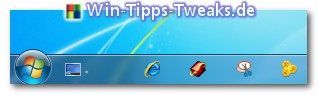Taskleiste neben dem Startbutton erstellen

Unter Windows 7 ist der Button Desktop anzeigen auf die rechte Seite der Taskleiste neben die Uhr verschoben worden.
Der Grund ist, das jedesmal wenn sich die Maus auf diesem Feld aufhält, alle Fenster und Anwendungen transparent werden.
Das könnte beim Arbeiten oder Surfen schnell nervig werden.
Hier möchten wir Euch zeigen wie Ihr ganz einfach ein eigenes "Desktop anzeigen Symbol" erstellt und dieses wieder neben den Startbutton verschiebt.
Zuerst erstellen wir dazu auf dem Desktop einen neuen Ordner.
(Rechtsklick auf eine freie Stelle auf dem Desktop >> Neuer Ordner)
Diesem Ordner geben wir zb. den Namen Desktop.
Nun öffnen wir einen Editor oder Notepad und fügen folgendes ein:
[Shell]
Command=2
IconFile=explorer.exe,3
[Taskbar]
Command=ToggleDesktop
Speichere die Datei unter den Namen Desktop anzeigen.scf
Wichtig ist zu beachten diesen Dateityp für alle Dateien zu ändern.
Keine Lust die Datei selbst zu erstellen?
Download Desktop.scf (Zip)
Dieses speichern wir nun im neu erstellten Ordner: Desktop
Als nächstes erstellen wir eine neue Symbolleiste.
Dazu erfolgt ein Rechtsklick auf die Taskleiste und wählen im Kontextmenue : Neue Symbolleiste.
Für diese neue Symbolleiste wählen wir unseren neu erstellten Ordner mit der .scf Datei aus.
Nun haben wir in der Taskleiste eine neue Symbolleiste erstellt.
Allerdings wird jetzt nur ein Text angezeigt, nicht gerade das was wir wollten.
Also müssen wir diesen Text in ein Icon Tauschen.
Dazu klicken wir mit der rechten Maustaste in den neuen Text in der Taskleiste.
Hier müssen wir jetzt die Haken vor : Text anzeigen und Titel anzeigen entfernen.

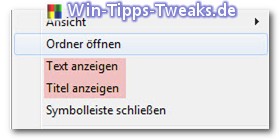
Und endlich haben wir ein Icon für "Desktop anzeigen" in der Taskleiste.
Das Icon ist allerdings noch aus alten Windows XP Zeiten.
Um dieses Icon in ein anderes zu Tauschen gehen wir folgenden Weg:
Wir öffnen unseren Ordner mit der erstellten .scf Datei.
Rechtsklick auf diese Datei und erstellen eine Verknüpfung auf den Desktop.
Nun ein Rechtsklick auf diese Verknüpfung und Eigenschaften wählen.
Hier klicken wir auf : Anderes Symbol und wählen eines das uns gefällt aus.
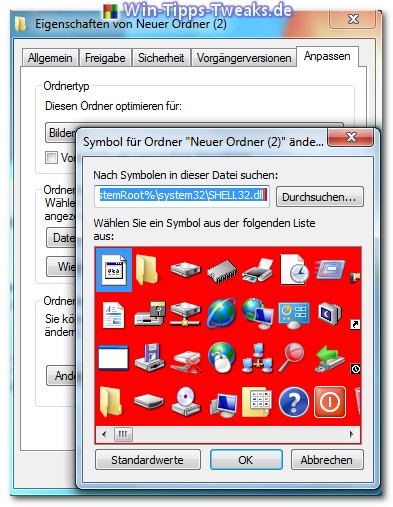
Mit klicken auf Übernehmen und OK haben wir das Icon Bild geändert und dieses wird in der Taskleiste angezeigt.
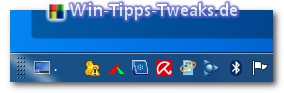
Das Symbol neben dem Startbutton platzieren
Dieses neue Desktop anzeigen Symbol möchten wir aber lieber wieder neben dem Startbutton haben. Kein Problem.
Wir klicken auf eine freie Stelle in der Taskleiste und nehmen das Häkchen vor : Taskleiste fixieren weg.
Jetzt ziehen wir die linke Begrenzungslinie in der Taskleiste nach ganz rechts rüber. Schon ist das neue Icon neben dem Startbutton.
Jetzt können wir alle anderen verschobenen Symbole wieder auf die linke Seite zurückschieben und haben wieder unsere alte Ansicht der Taskleiste.
Nun noch wieder die Taskleiste fixieren und wir haben unseren Desktop anzeigen Button wieder wie von XP oder Vista gewohnt neben dem Startbutton.